更新系統後發現不習慣,想要降級回原來的低版本系統?很簡單,下面一步一步教你。
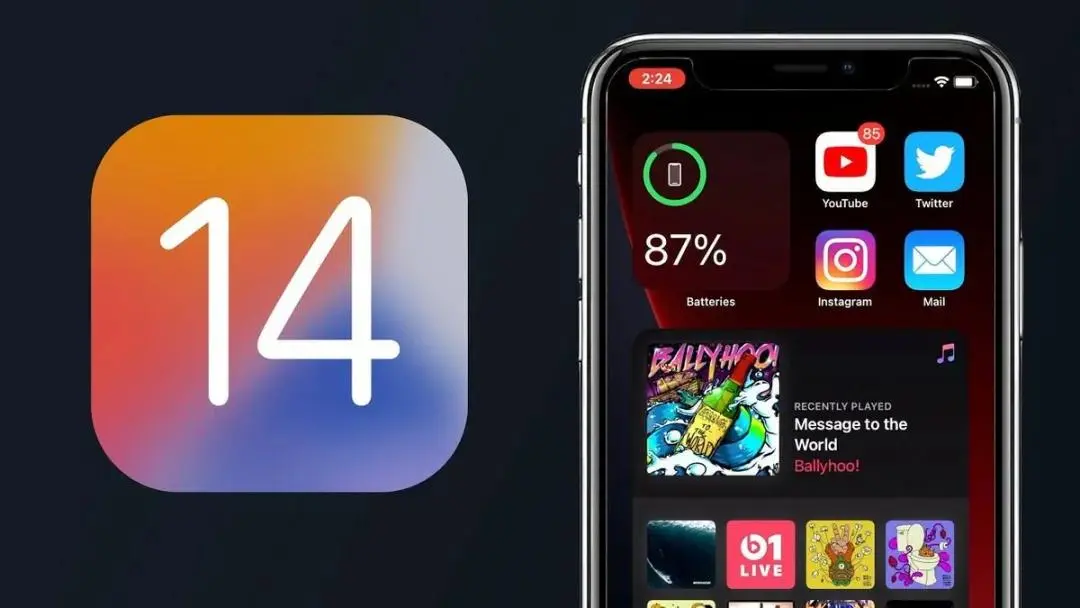
降級前準備
- 仍處於可驗證狀態的系統固件 (.ipsw 文件);
- 穩定的數據線;
- 穩定的網絡連接;
- Windows 還需安裝最新版本的 iTunes。
由於蘋果官方並不直接提供系統固件的下載方式,所以大家可以通過一些第三方網站 (如 ipsw.me) 來下載固件。
你完全不必擔心固件出現被篡改等問題,因為 Finder/iTunes 會在刷機前校驗固件的簽名和完整性,固件出現任何問題都無法繼續刷機。
開始刷機
1. 關閉查找我的 iPhone
依次點擊「設置 > 頂部頭像 > 查找 > 查找我的 iPhone > 關閉」即可。
2. 開始刷機
將 iPhone 連接到電腦,待你的 iPhone 出現在 Finder/iTunes 中後,按住鍵盤上的 Option 鍵 (Windows 為 Shift 鍵) 點擊 「恢復 iPhone...」按鈕,系統便會彈出選擇文件的對話框,然後選擇已下載好的固件 (.ipsw 文件),即可開始刷機流程。
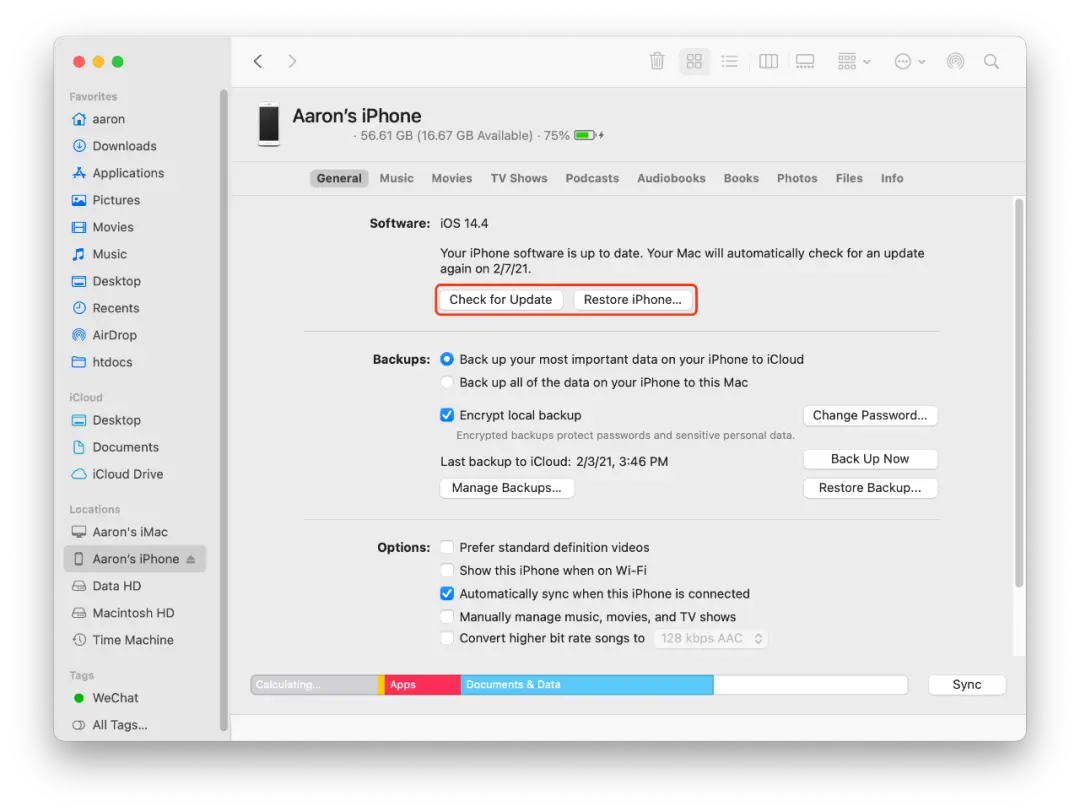
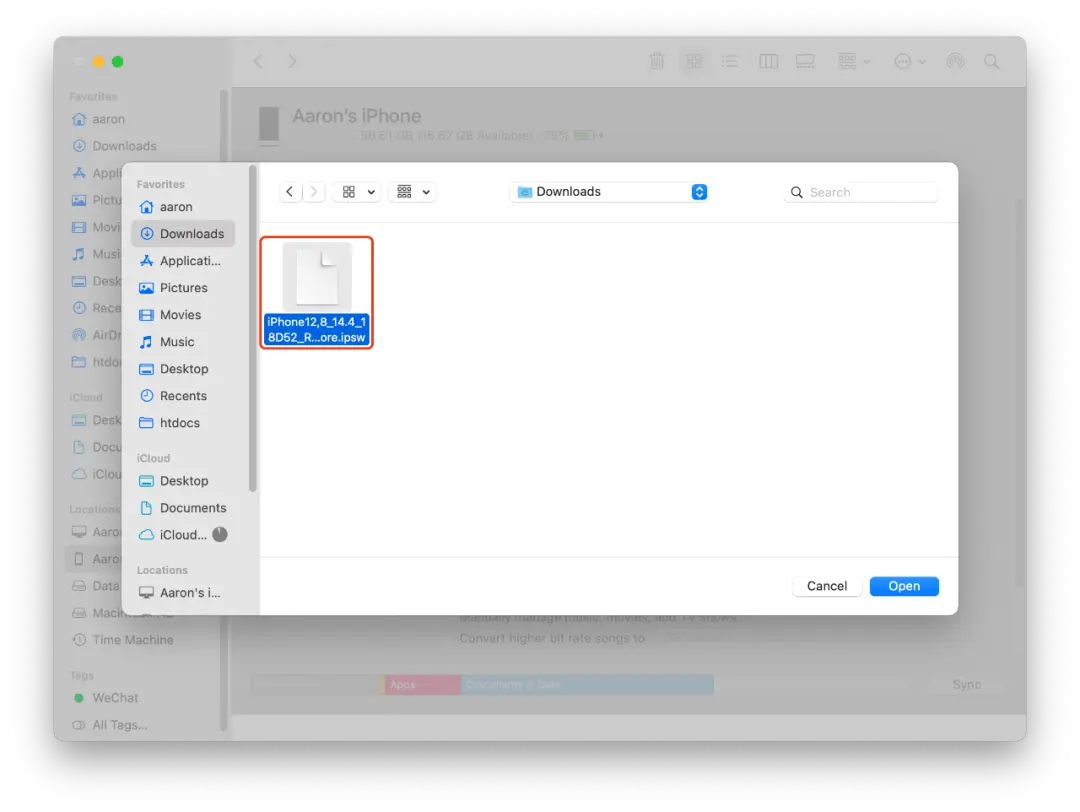
這一步中,若選擇「檢查更新」即可以保留數據降級;若選擇「恢復 iPhone...」則會清空手機內所有的數據。
如果之前有備份,建議選擇「恢復 iPhone...」清空所有數據,激活時再重新恢復,因為高版本系統的數據保留到低版本上使用可能會出現各種問題。
刷機全程直到手機彈出歡迎界面,都不能斷開 iPhone 與電腦的連接,刷機過程通常需要 15 分鐘左右。
在重新激活界面時可以選擇「從 iCloud 雲備份恢復 / 從 Mac 或 PC 恢復」來恢復備份,也可以通過 Finder/iTunes 來恢復電腦上的備份。
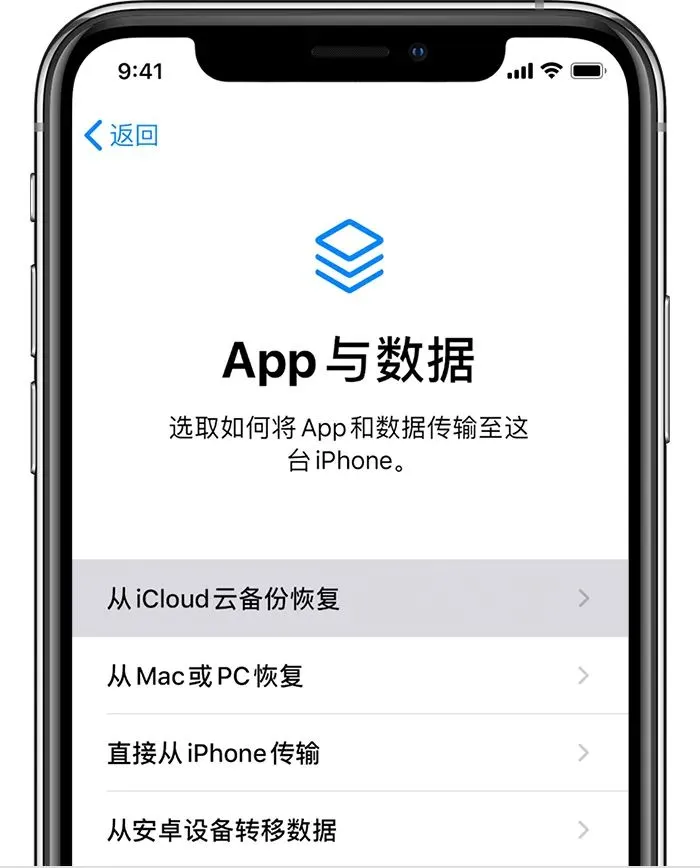
最後建議大家在降級前進行一次完整備份,可直接通過 iCloud 進行雲備份或在 Finder/iTunes 中進行本地備份。
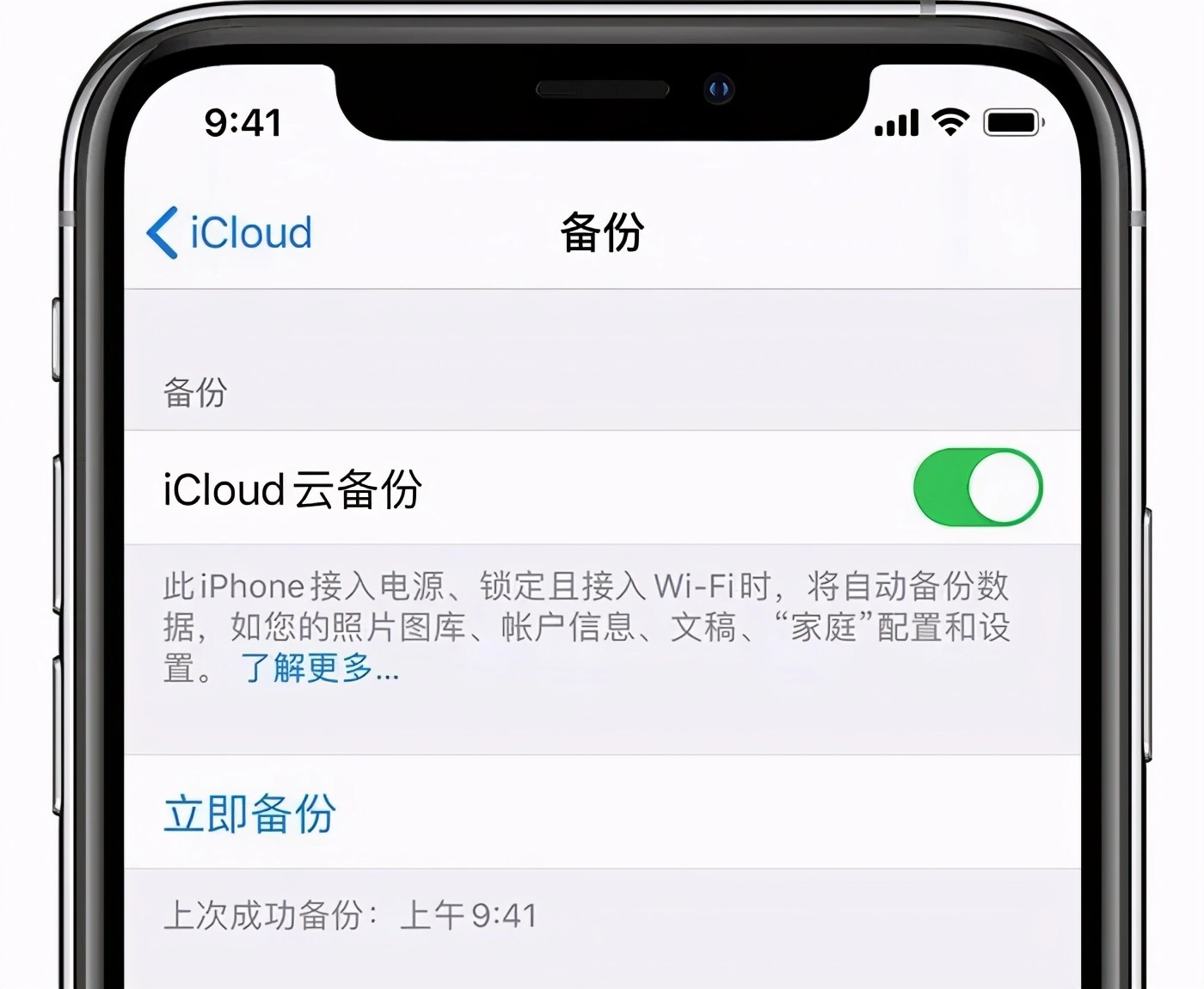
雖然可以保留資料降級,但刷機過程中若出現網絡波動、數據線連接不穩定等情況時極容易出現錯誤,資料無價,留個備份還是很有必要的。
轉載請超鏈接註明:頭條資訊 » 超詳細 iOS 系統降級教程,一步一步來
免責聲明
:非本網註明原創的信息,皆為程序自動獲取互聯網,目的在於傳遞更多信息,並不代表本網贊同其觀點和對其真實性負責;如此頁面有侵犯到您的權益,請給站長發送郵件,並提供相關證明(版權證明、身份證正反面、侵權鏈接),站長將在收到郵件24小時內刪除。